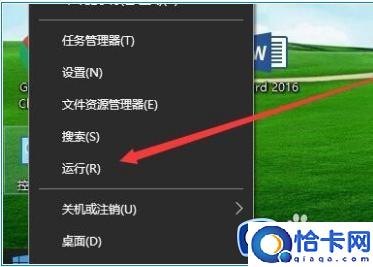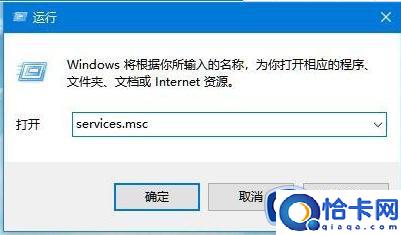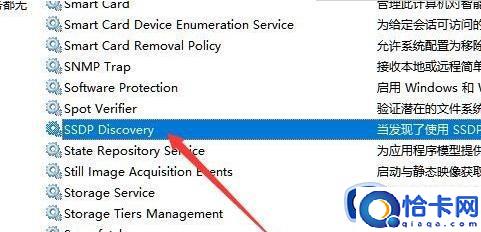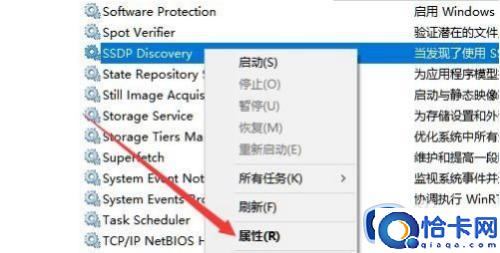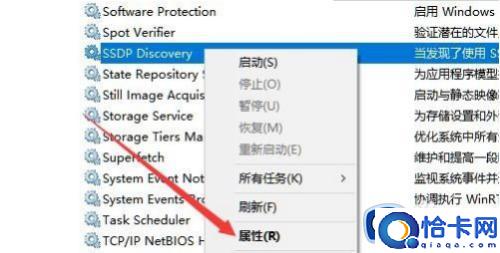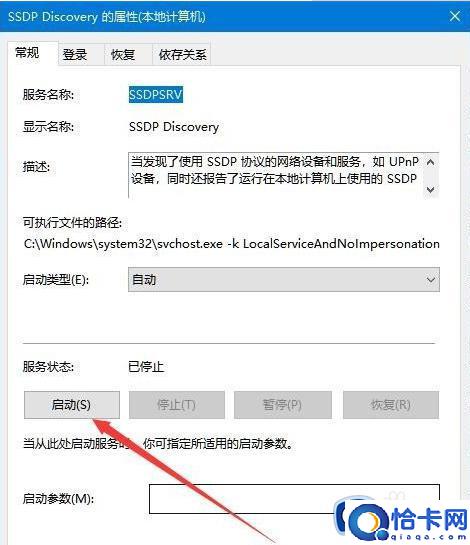win10无法开启网络发现功能的解决方法(win10网络发现无法启用怎么办)
win10无法开启网络发现功能的解决方法,win10网络发现无法启用怎么办。小编来告诉你更多相关信息。
我们在win10电脑上开启了文件共享功能之后需要将网络发现功能也开启,否则可能会导致其他人无法搜索到我们的win10电脑,或者无法访问其他人的共享文件,但是有些用户却发现自己的win10电脑无法开启网络发现功能,今天小编就教大家win10无法开启网络发现功能的解决方法,如果你刚好遇到这个问题,跟着小编一起来操作吧。
推荐下载:Windows10专业版下载
方法如下:
1、鼠标右键点击桌面左下角的开始按钮,在弹出的菜单中选择“运行”菜单项。
2、在打开的Windows10运行窗口中,输入Services.msc,然后点击确定按钮。
3、在打开的Windows10服务窗口中,找到SSDP Discovery服务项。
4、右键点击SSDP Discovery服务项,在弹出菜单中选择“属性”菜单项。
5、这时就会打开该服务的属性窗口,点击窗口中的“启动类型”下拉菜单,在弹出菜单中选择“自动”菜单项。
6、然后点击右下角的“应用”按钮,这时可发现启动按钮呈可编辑状态,点击“启动”按钮。
7、这时就会弹出Windows10正在启动服务项的提示,启动完成后,再次设置网络发现就能够正常设置了。
以上就是关于win10无法开启网络发现功能的解决方法的全部内容,还有不懂得用户就可以根据小编的方法来操作吧,希望能够帮助到大家。
相关文章
- win10安装程序无法正常启动的解决方法(win10安装程序启动不了怎么办)
- win10无法连接到这个网络的解决方法(win10连接不了这个网络怎么办)
- win10无法打开自带应用程序的解决方法(win10打不开自带的应用程序怎么办)
- windows关闭热门搜索如何操作(win10搜索栏关闭热门搜索的步骤)
- win7系统双击计算机打不开怎么办(win7双击我的电脑打不开修复方法)
- win10无法正常启动桌面的解决方法(win10桌面无法正常进入如何修复)
- win10无法启动设备的解决方法(win10设备无法打开怎么办)
- win7启动任务管理器没反应怎么办(win7打开任务管理器没反应处理方法)
- windows10配置ip地址如何设置(windows10设置ip地址的方法步骤)
- Win7系统DNS服务器未响应的解决方法
- Win7本地连接不见了的解决办法
- Win7系统applemobiledevice无法启动的解决办法
- Win7系统无Internet访问的解决办法
- Win7系统火狐浏览器如何禁用javascript
- Win7开机桌面图标显示慢的解决办法
- Win7系统键盘无法输入的解决办法